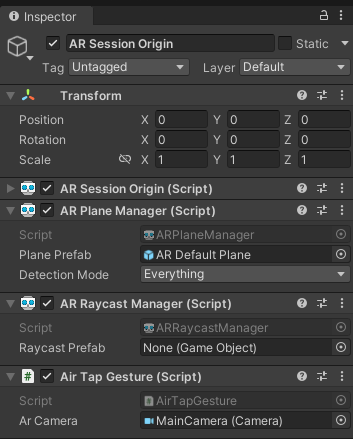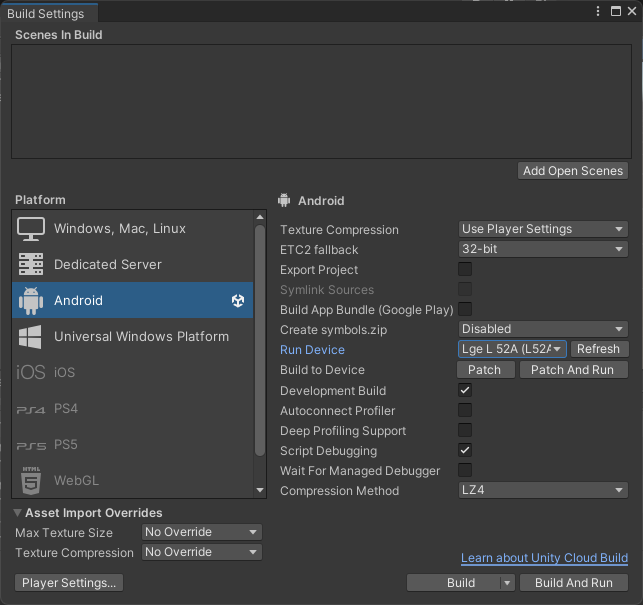前回は、ARFoundationを使って平面検知をするアプリを作ってみました。
この平面検知ですが、検知した結果を表示するだけではなく、RigidBody(物理機能)をつけたオブジェクトを落とせば、検知した平面と干渉して、現実の床の上でオブジェクトがとまってくれたり、ころころと床を転がったりすることができます。
それでは、前回作成した平面検知のサンプルでオブジェクトを落としてみましょう。
初期表示で1m先に立方体があるので、この立方体をタップしたらRigidBody付きの立方体が生まれて自由落下(RigidBody付きなので)して平面検知した床=実物の床の上にどんどん積みあがっていくようなものをつくります。
立方体をタップする
ARFoundationで表示しているオブジェクトをタップしたかどうかを検出するためには、タップ位置を「Ray」として取得して、そのRayの線上にあるオブジェクトが何か?という判定が必要となります。
AR Raycast Managerの追加
「AR Session Origin」に「AR Raycast Mangaer」コンポーネントを追加します。
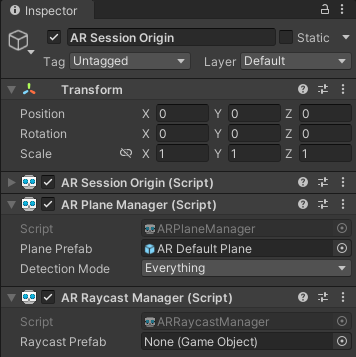
これでタップ位置を「Ray」として取得できます。
Rayの線上のオブジェクトを判定するスクリプトを作成
[Project]に「Script」フォルダを作成して、その中に「AirTapGesture」という名前でスクリプトを作成します。
gist.github.com
Rayを取得
var ray = this.ArCamera.ScreenPointToRay(touch.position);
ARFoundationのカメラオブジェクトがArCameraに割り当てられていれば、「ScreenPointToRay(touch.positoin)」にて、タップした位置がRayとして取得できます。
Rayが当たっているオブジェクトを取得
RaycastHit hit;
var hasHit = Physics.Raycast(ray, out hit);
「Physics.Raycast」を使ってRay上にあるコライダー(オブジェクトの物理情報)の情報を取得します。
そして、RayがぶつかっているコライダーのgameObjectを取得すれば、どんなオブジェクトにRayが当たっているかが分かります。
var target = hit.collider.gameObject;
該当オブジェクトを複製して自由落下
if (target.name.Contains("Cube"))
{
var clone = Instantiate(target); // Clone
clone.AddComponent();
}
該当オブジェクトが「Cube」であった場合だけ、「Instantiate」でそのCube自身を複製して、そこの「RigidBody」を追加して自由落下および物理演算が働くようにします。
スクリプトを「AR Session Origin」に割り当て
スクリプトが作成出来たら、Assets>Scriptの「AirTapGesture」を[Hierarchy]の「AR Session Origin」にドラッグアンドドロップします。
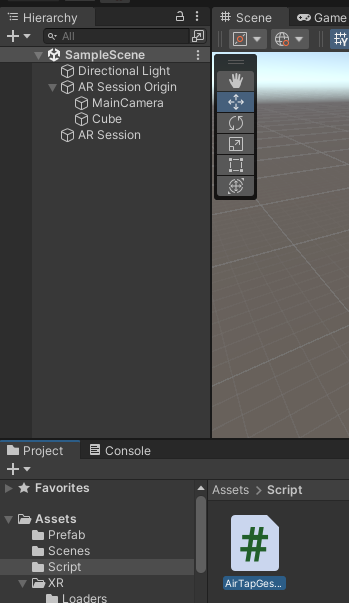
Rayを飛ばすカメラオブジェクトの割り当て
スプリプ途中で使うカメラとして、「AR Session Origin」の子オブジェクトのカメラを指定します。